commande list (winget)
La commande list de l’outil winget affiche une liste des applications actuellement installées sur votre ordinateur. La commande list affiche les applications qui ont été installées par le biais du Gestionnaire de package Windows, ainsi que les applications qui ont été installées par d’autres moyens.
La commande list s’affiche également si une mise à jour est disponible pour une application, et vous pouvez utiliser la commande upgrade pour mettre à jour l’application.
La commande list prend également en charge les filtres qui peuvent être utilisés pour limiter votre requête de liste.
Alias
Les alias suivants sont disponibles pour cette commande :
- ls
Utilisation
winget list [[-q] <query>] [<options>]
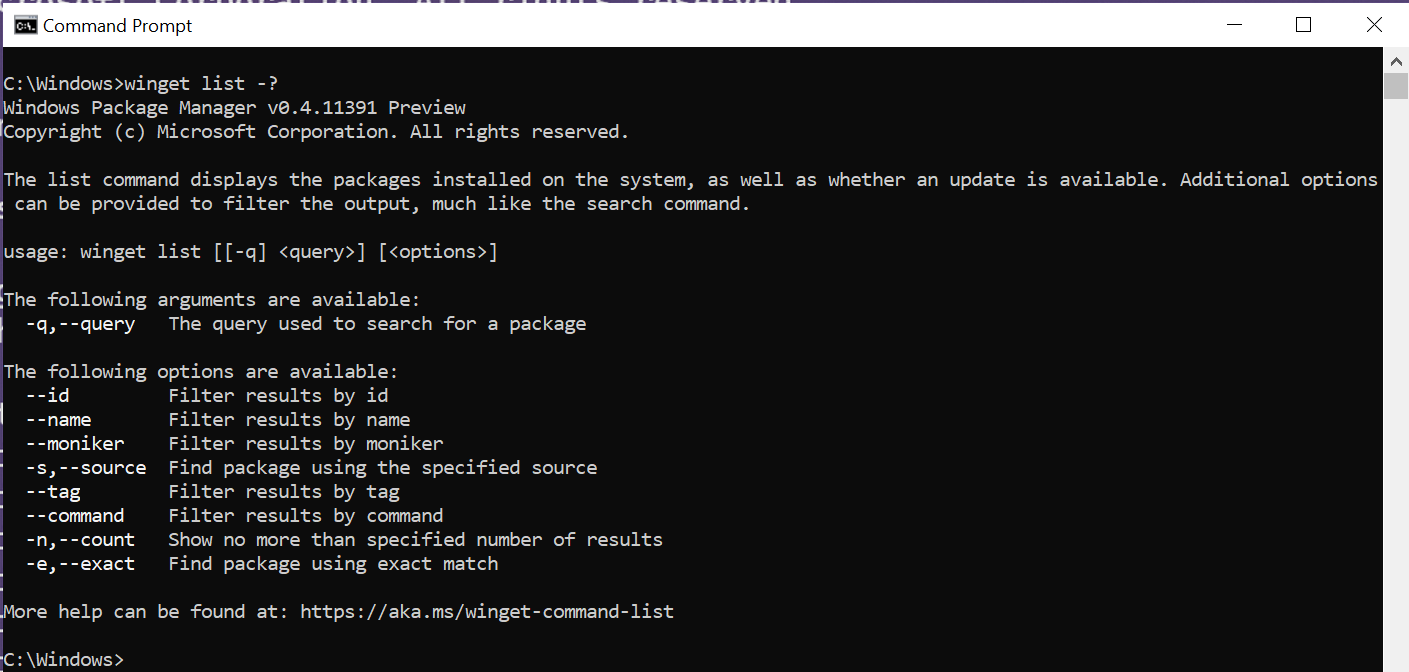
Notes
Si vous souhaitez répertorier toutes les applications pour lesquelles des mises à jour sont disponibles, utilisez winget upgrade (sans arguments).
Arguments
Les arguments suivants sont disponibles.
| Argument | Description |
|---|---|
| -q,--query | Requête utilisée pour rechercher une application. |
Notes
L’argument de requête est positionnel. La syntaxe à base de caractères génériques n’est pas prise en charge. Il s’agit le plus souvent de la chaîne de caractères qui doit vous permettre de trouver le package installé que vous recherchez.
Options
Les options vous permettent de personnaliser l’expérience de liste en fonction de vos besoins.
| Option | Description |
|---|---|
| --id | Limite la liste à l’ID de l’application. |
| --name | Limite la liste au nom de l’application. |
| --moniker | Limite la liste au moniker listé pour l’application. |
| -s, --source | Limite la liste au nom de source spécifié. Doit être suivi du nom de la source. |
| --tag | Filtre les résultats par balises. |
| --cmd, --command | Filtre les résultats par commande spécifiée par l’application. |
| -n, --count | Limite le nombre d’applications affichées dans une seule requête. |
| -e, --exact | Utilise la chaîne exacte dans la requête de liste, y compris la vérification du respect de la casse. Elle n’utilise pas le comportement par défaut d’une sous-chaîne. |
| --scope | Sélectionne le filtre d’étendue du package installé (utilisateur ou ordinateur). |
| --header | En-tête HTTP facultatif de la source REST du Gestionnaire de package Windows. |
| --authentication-mode | Spécifiez la préférence de la fenêtre d'authentification (silent, silentPreferred ou interactive). |
| --authentication-account | Indiquez le compte à utiliser pour l'authentification. |
| --accept-source-agreements | Permet d’accepter le contrat de licence de la source et d’éviter l’invite. |
| --upgrade-available | Répertorie uniquement les packages qui ont une mise à niveau disponible. |
| -?, --help | Fournit de l’aide supplémentaire sur cette commande. |
| --wait | Invite l’utilisateur à appuyer sur n’importe quelle touche avant de quitter. |
| --logs,--open-logs | Ouvre l’emplacement des journaux par défaut. |
| --verbose, --verbose-logs | Utilisé pour remplacer le paramètre de journalisation et créer un journal détaillé. |
| --nowarn,--ignore-warnings | Supprime les sorties d'avertissement. |
| --disable-interactivity | Désactivez les invites interactives. |
| --proxy | Définissez un proxy à utiliser pour cette exécution. |
| --no-proxy | Désactive l'utilisation du proxy pour cette exécution. |
Exemples de requêtes
L’exemple suivant liste une version spécifique d’une application.
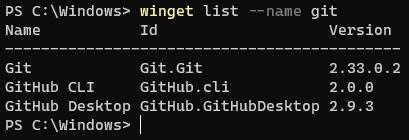
L’exemple suivant répertorie toutes les applications par ID à partir d’une source spécifique.

L’exemple suivant limite la sortie de list à 9 applications.
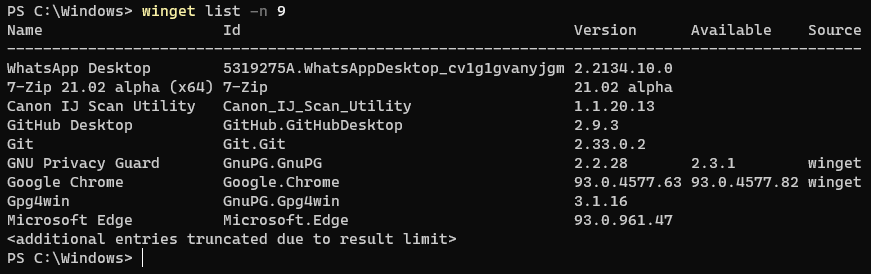
Commandes list avec commande update
Comme indiqué ci-dessus, la commande list vous permet de voir les applications que vous avez installées et pour lesquelles des mises à jour sont disponibles.
Dans l’image ci-dessous, vous remarquerez que la préversion du Terminal est disponible.
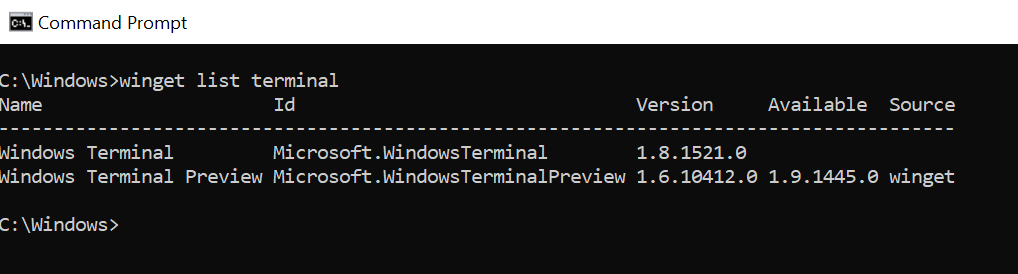
La commande list affiche non seulement la version de mise à jour disponible, mais aussi la source à partir de laquelle la mise à jour est disponible.
Si aucune mise à jour n’est disponible, la liste affiche uniquement la version actuellement installée et la colonne de mise à jour ne s’affiche pas.
Windows developer
